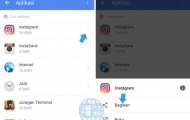Sudah lama saya tidak mencetak atau print halaman web di Google Chrome Android ternyata caranya sudah berubah, kalau dulu bisa langsung dari menu print/cetak tapi sekarang menu tersebut sudah tidak ada.
Walau sudah tidak ada pilihan untuk print tetapi bukan berarti kita tidak bisa mencetak halaman web dari Android dengan Google Chrome karena saat ini menunya sudah berpindah ke menu bagikan.
Sehingga saat ingin mencetak html atau halaman web menjadi pdf di Android harus melalui menu bagikan terlebih dahulu, alias tidak bisa langsung lagi seperti pada versi terdahulu dan untuk lebih jelasnya silahkan lihat panduan berikut ini.
Cara Print Halaman Web Di Google Chrome Android (Terbaru)
Pertama-tama silahkan buka halaman web atau situs yang ingin disimpan menjadi pdf menggunakan browser Google Chrome.
Kemudian pilih Menu yang ada dipojok kanan atas lalu pilih Bagikan – Cetak seperti terlihat pada gambar dibawah ini.
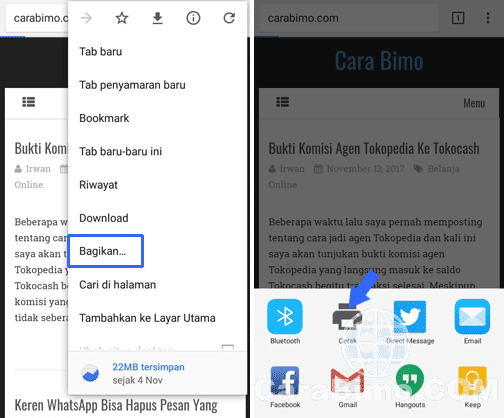
Akan muncul pilihan Simpan Sebagai PDF dan untuk menyimpan ke HP caranya tap icon / logo PDF yang diberi tanda panah berikut ini.
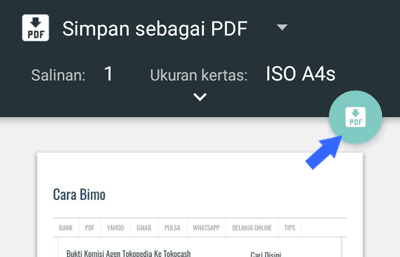 Langkah berikutnya silahkan tentukan dimana lokasi penyimpanan file kemudian pilih Simpan, selesai.
Langkah berikutnya silahkan tentukan dimana lokasi penyimpanan file kemudian pilih Simpan, selesai.
Baca juga : cara buat file pdf tanpa software.
Nah tidak sulit bukan menyimpan halaman web ke pdf di HP Android menggunakan Google Chrome, yaitu harus melalui menu bagikan terlebih dahulu atau tidak bisa langsung lagi seperti pada Chrome versi lama.
Jadi jika tidak ada menu cetak itu bukan berarti Chrome Androidnya yang bermasalah tetapi memang sudah ada perubahan dan ini sudah saya tes menggunakan dua HP Android yang berbeda dan hasilnya sama.
Kesimpulannya jika saat ingin mencetak halaman web di Google Chrome Android tetapi tidak ada menu Print / Cetak maka tidak perlu bingung karena memang sekarang sepertinya sudah berubah harus melalui menu Bagikan terlebih dahulu lalu pilih Cetak dan bisa langsung save ke pdf atau cetak menggunakan printer jika ada.
Akhir kata, selamat mencoba dan jika ada yang masih kurang jelas atau menu yang ada di browser kamu berbeda silahkan tanyakan.